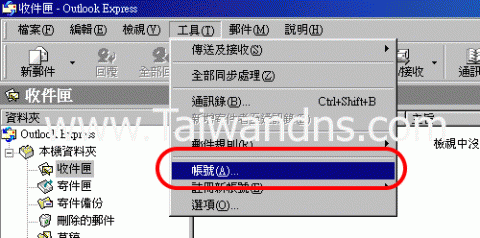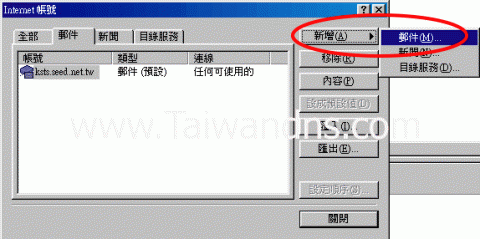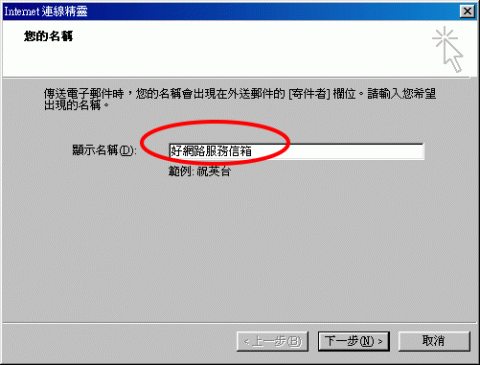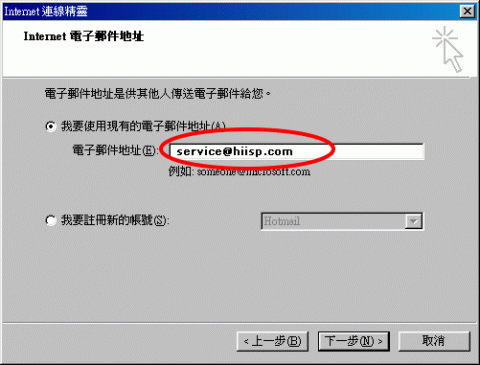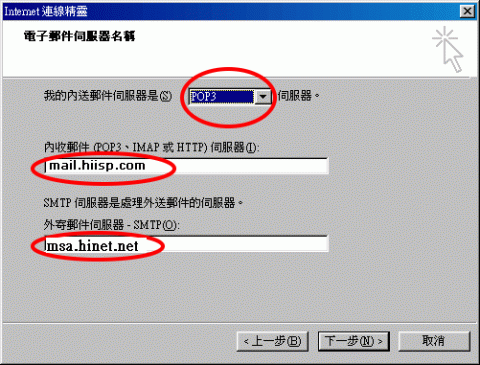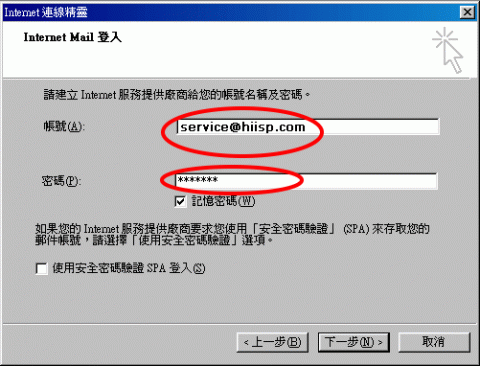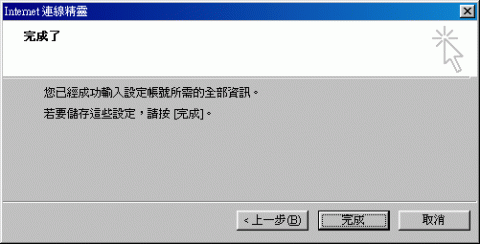Outlook Express 收發信件信箱設定詳細圖示說明
1 首先開啟您電腦裡Outlook Express在工具列中按 工具(T) 鈕,隨即出現下拉對話視窗點擊 帳號(A)… 鈕 (如【圖一】所示)………。
圖一

2 隨即出現 Internet帳號的對話視窗,選擇 新增(A) 鈕按下,隨即出現下拉對話視窗點擊 郵件(M)… 鈕 (如【圖二】所示)……….。
圖二

3 隨即出現 Internet連線精靈您的名稱對話視窗畫面(如【圖三】所示),在 顯示名稱(D): 空白欄位輸入您想要在傳送郵件時,在外送郵件的﹝寄件者﹞欄位,顯示出現的名稱,填好之後按 下一步(N) >……..。
圖 三

4隨即出現 Internet連線精靈 Internet 電子郵件地址對話視窗畫面(如【圖四】所示),在 電子郵件地址(E): 空白欄位輸入您想要設定的E-mail信箱全名,填好之後按 下一步(N) > ………….。
註:在此我們以【service@hiisp.com】為範例說明之;【service】就是您在信箱主機管理介面盤自行開設帳號名稱,【hiisp.com】就是您網域名稱(記得千萬不用加前面的 www) 。
圖 四

5 隨即出現 Internet連線精靈電子郵件伺服器名稱對話視窗畫面(如【圖五】所示),
在 我的內送郵件伺服器是(S):選擇 POP3 伺服器
在 內收郵件(POP3、IMAP、HTTP)伺服器(I):空白欄位輸入 mail.您的網域名稱不用加前面的 www
在 外寄郵件伺服器-SMTP(O):請依照您的ISP業者提供的SMTP伺服器
圖 五

| 業者 | SMTP 伺服器 |
| Hinet | msa.hinet.net、ms53.hinet.net 、ms1.hinet.net、ms26.hinet.net.. (依照中華電信所分配的伺服器) http://service.hinet.net/2004/new_adsl04.htm |
| Seednet | mail.seed.net.tw、twtpts5.seed.net.tw、twseed.net.tw |
| So-net | so-net.net.tw、smtp.so-net.net.tw |
| 和信GIGA | smtp.giga.net.tw |
| 台灣固網 | smtp.anet.net.tw |
| 亞太固網 | smtp.apol.com.tw |
| 台灣電訊TTN | smtp.ttn.net |
| 速博 | smtp.sparqnet.net |
| 東森寬帶 | mail.apol.com.tw |
| 東森Cable Modem | ethome.net.tw |
| PCHOME | smtp.pchome.com.tw |
※上述為參考資料,仍需以ISP業者提供的資料為主,填好之後按 下一步(N) > ………….。
註:在此我們以【service@hiisp.com】為範例說明之;
內收郵件(POP3、IMAP、HTTP)伺服器(I):mail.hiisp.com
外寄郵件伺服器-SMTP(O): msa.hinet.net <以Hinet為例>
6
隨即出現 Internet連線精靈 Internet Mail 登入對話視窗畫面(如【圖六】所示)
帳號(A):輸入您要設定 E-mail 信箱全名
密碼(P):輸入密碼就是您在開設新增此 E-mail 信箱時自行設定的密碼
帳號及密碼填好之後,請勾選 記憶密碼(W) 再按 下一步(N) > 隨即出現 Internet 連線精靈完成話視窗畫面(如【圖六之一】所示)點按 完成 按鍵鈕………….。
註:在此我們以【service@hiisp.com】為範例說明之;
帳號(A): service@hiisp.com
密碼(P): 只有您自己知道了!
圖 六


7 此時郵件設定即完成,您可以試著收發郵件是否正常。